Google Gizlilik Ayarlarınızı Nasıl Yönetirsiniz?
Yayınlanan: 2022-01-29Gizlilik politikası, sizinle bir şirket (özellikle büyük teknoloji şirketleri) arasında, bu şirketlerin verilerinizi güvende tutmasını sağlayan bir sözleşme anlamına gelir. Google, e-posta ve fotoğraflardan videolara ve belgelere kadar çok büyük miktarda verinize sahip olan bir şirkettir.
Google Gizlilik Politikası, 1999'daki başlangıcından bu yana 37 kez "güncellendi"; genellikle yılda üç veya dört kez olur. Google, tüm güncellemeleri ve değişiklikleri oldukça açık hale getirir ve önceki tüm politikaların bir arşivini sağlar.
Google'a veya Google'ın uyması gereken yeni yasalara ve düzenlemelere uyacak şekilde değişebilir ve değişecektir. Örneğin, 2018'de Genel Veri Koruma Yönetmeliği (GDPR), büyük şirketlerin müşteri verilerini işleme şeklini tamamen değiştirdi. Bir AB düzenlemesi olmasına rağmen, GDPR, oradaki müşteriler hakkında kişisel olarak tanımlanabilir bilgilere (PII) sahip tüm şirketlere dokundu. Bu kesinlikle Google'dır.
GDPR, Amerika Birleşik Devletleri'ndeki bizlere mutlaka yardımcı olmaz, ancak Google'ın üzerinizde sahip olduğu şeyleri kontrol altına almanın yolları vardır. Bu, Google Hesabım kontrol panelinizde uzmanlaşmak anlamına gelir.
Google Gizliliğinizi Kontrol Etme
Hesabım, söz konusu bu tek parça şirket olduğunda gizliliğinizi ve güvenliğinizi kontrol altına almak için tek durak noktasıdır. Her bir Google hizmetinin (Gmail, Google Drive, Android telefonlar, Chrome tarayıcı(lar), YouTube ve diğer yüzlerce) ayarlarını ziyaret etmek yerine, genel ayarları burada değiştirirsiniz. Çoğunlukla.
Google'ın sizin hakkınızda topladıklarının korkunç versiyonunu istiyorsanız, Google'ın nerede olduğunuzu, ne aradığınızı, tüm uygulamalarınızı ve uzantılarınızı, YouTube geçmişinizi ve daha fazlasını bildiğini anlatan bu eski Guardian makalesini okuyun. Bunların hiçbiri gerçekten sürpriz olmamalı. Google, yaptığınız şeyleri, yarattığınız şeyleri ve sizi "siz" yapan şeyleri, yani ad, e-posta, doğum günü, cinsiyet, telefon numarası ve konum gibi kişisel bilgilerinizi topladığını söylüyor.
Hesabım'da hemen iki şey yapın: Güvenlik Kontrolü ve Gizlilik Kontrolü.
Güvenlik Kontrolü
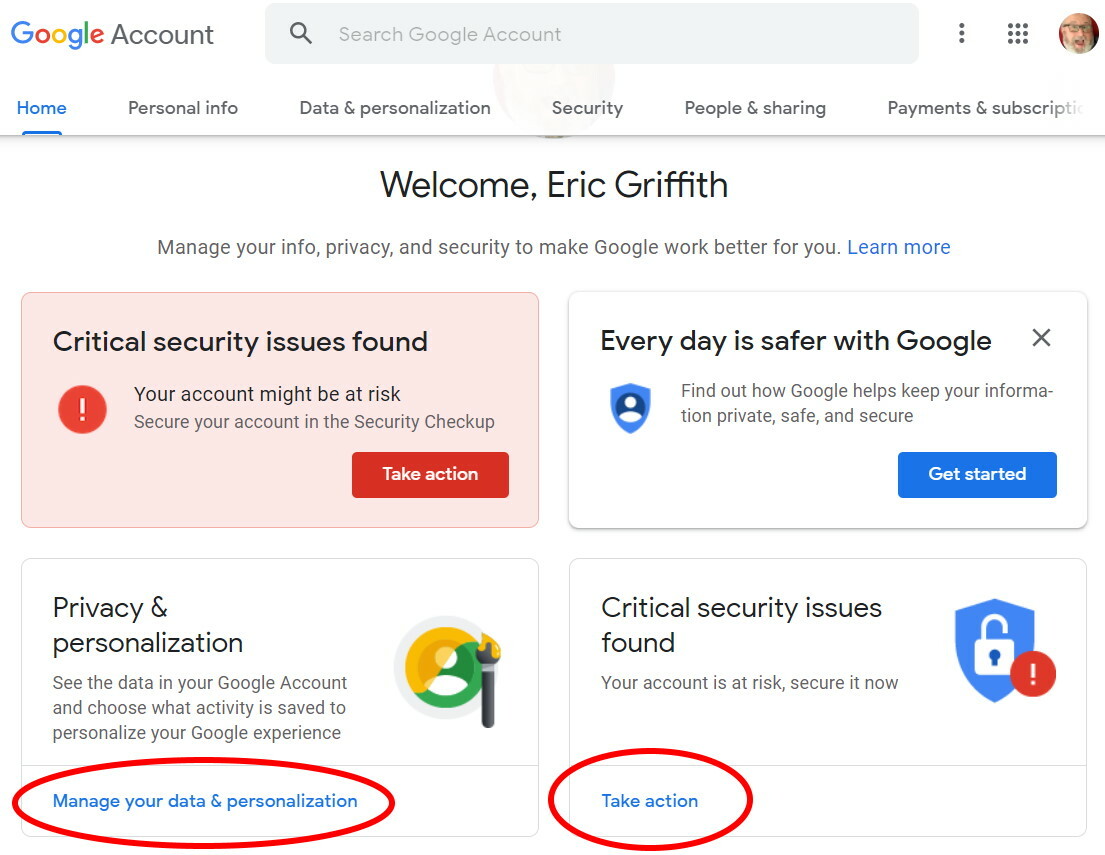
Biri iş için, diğeri kişisel olarak kullandığınız birden fazla Google hesabınız varsa, masaüstü ekranının sağ üst köşesindeki menüden kontrol etmek istediğinizi seçin. (Her hesap için farklı bir avatar fotoğrafı kullanmak, onları daha iyi ayırt etmenize yardımcı olacaktır.)
Hesabım sayfasında, sahip olduğunuz her Google hesabı için URL biraz farklı olacaktır. Varsayılan hesap için /u/0, ikincisi için /u/1 ile bitecek ve bu şekilde devam edecektir. Her hesap için bir güvenlik kontrolü yapın.
security.google.com/settings/security/secureaccount adresinde Güvenlik Kontrolü'nü bulun (veya Bulunan Kritik Güvenlik sorunları kutusunda İşlem yap'ı tıklayın). Aşağıdakiler gibi öğeleri kontrol etmek için sizi bir dizi karttan geçirecektir:
Cihazlarınız (hesapta ne oturum açıldı)
Kaydettiğiniz, güvenliği ihlal edilmiş bilinen şifreler
Üçüncü taraf erişimi
Son güvenlik etkinliği
2 Adımlı Doğrulama (açık olsun veya olmasın)
Gmail ayarları
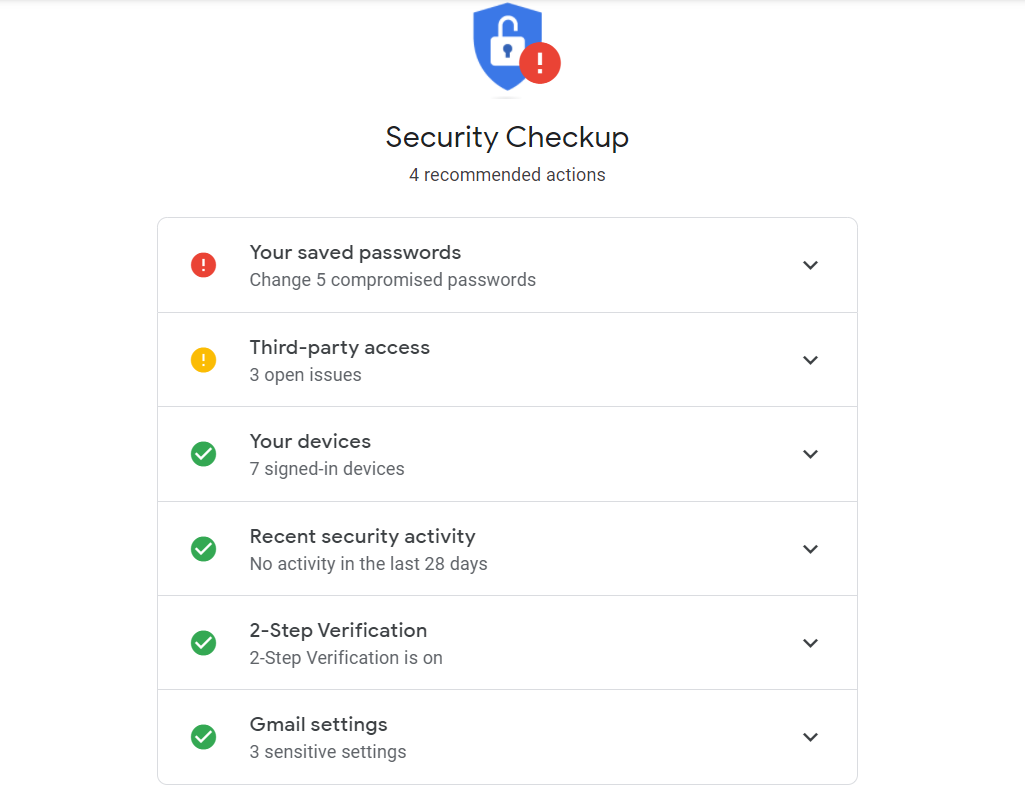
Sarı veya kırmızı uyarı (daire içinde ünlem işareti) ile işaretlenmiş tüm öğeler bir kez daha geçmelidir. Örneğin, Cihazlarınız altında artık kullanmadığınız cihazların listelendiğini görürseniz, onları karıştırın. Üçüncü taraf erişimi, Google verilerinize erişimi olan ve bazıları sorunlu olabilecek uygulamaları ve hizmetleri listeler. Bunları da silin.
Kayıtlı şifreleriniz bölümü, muhtemelen Google'ın Chrome'u olan tarayıcınızda saklanan şifreler üzerinde bir kontrol sunar ve bu paha biçilmezdir çünkü Google, bir veri ihlali durumunda hangi şifrelerin sızdırıldığını veya saldırıya uğradığını - ve hala kullanıyorsanız - bu çok değerlidir. onlara. Parola Kontrolüne Git'i tıklayın ve çalıştırın. Size yalnızca güvenliği ihlal edilmiş şifreleri değil, aynı zamanda yeniden kullanılan şifreleri (bu büyük bir hayır-hayır) ve zayıf şifreler kullanan hesapları gösterecektir. Hepsini değiştirmek için bir akşam ayırın (ve hazır olduğunuzda bir şifre yöneticisi kullanmaya başlayın).
2 adımlı doğrulamayı henüz etkinleştirmediyseniz, bunu okuyun ve Google'a özel bölüme atlayın. Yeni hesaplar yakında otomatik olarak 2 adımlı doğrulamayı alacak. İki faktörlü kimlik doğrulama (2FA) açıkken, Google hesabınızda yalnızca bir şifre ile oturum açamazsınız; ikincil bir kimlik doğrulama yöntemine ihtiyacınız olacak. Fazladan bir adım ekler, ancak birisi şifrenizi tahmin ederse veya çalarsa, hesabınızda oturum açmanız yeterli olmaz.
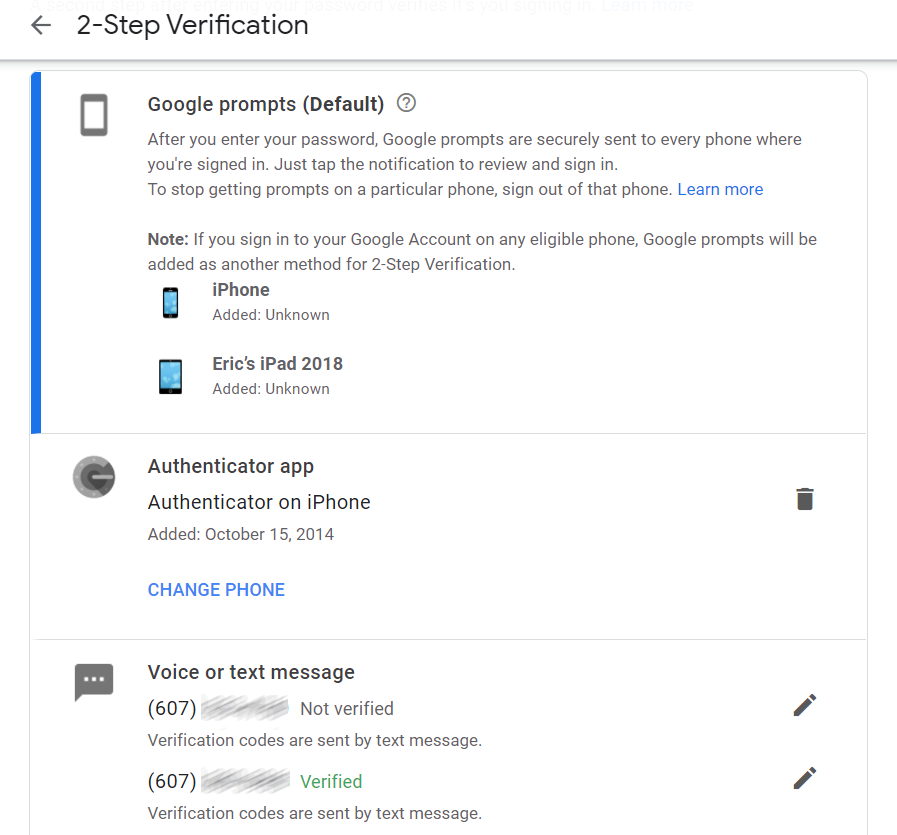
Kimlik doğrulaması için, sesli veya yazılı mesaj yoluyla gönderilen veya bir kimlik doğrulama uygulamasında görüntülenen bir kod alacaksınız. Veya telefonunuzda Google hesabınızda oturum açmaya çalışıp çalışmadığınızı soran bir bildirim görüntüleyen Google "istem" özelliğini seçin. İstemi bulmak için telefonunuzda Google veya Gmail uygulamasını açın ve evet'e dokunun.
Güvenlik kontrolü, yedek telefon numaralarını girmek gibi ekstra güvenlik seçenekleri ayarlamak için de iyi bir yerdir. Burada, telefonunuzu kullanamadığınız zamanlar için yedek anahtar kodları alabilir veya bir donanım güvenlik anahtarı oluşturabilirsiniz. Gelecekteki tüm cihazlarda tam bir 2FA girişini zorlamak istiyorsanız, Cihazlarınız'a gidin ve hepsini iptal edin.
Oyun konsolları gibi geleneksel Gmail girişlerini kullanmayan belirli hizmetler için benzersiz şifreler olan Uygulama şifreleri oluşturduysanız, gerektiğinde bunları iptal edin. Burası aynı zamanda yeni uygulama şifreleri oluşturduğunuz yerdir, ancak çoğu modern donanımda bunlar geçmişte kaldı.
Hesap kurtarma seçeneklerini, tercihen Google ile ilgili olmayan bir kurtarma e-postası ve telefon numarasıyla doldurduğunuzdan emin olun.
Üçüncü taraf erişimi , Google hesabı kimlik bilgileriniz aracılığıyla veya hesabınıza erişimle bağlanan uygulamaların, web sitelerinin ve cihazların incelenmesidir. Gmail ile çalışan bir Google Chrome uzantısı veya yüklemeyi hatırlamadığınız bazı Google Dokümanlar eklentisi kadar belirsiz bir şey olabilir. Kullanmadığınız veya tanımadığınız her şeyi kaldırın. İhtiyacınız olan bir şeyden kurtulursanız, daha sonra tekrar izin verebilirsiniz.
Kurumsal kullanıcılar, hedeflenen kimlik avı saldırılarına ve çok daha fazlasına karşı koruma sağlayan Gelişmiş Koruma Programı seçeneğini de görebilir.
Güvenlik Kontrolü'nü tamamladığınızda, Hesabım'a geri dönün ve Kişisel Bilgiler > Şifre altında, Google, Google hesabı şifrenizi en son ne kadar süreyle değiştirdiğinizi size söyleyecektir. Bir yıldan fazla olduysa, teknoloji tanrılarının gözünde tamamen rezil olduğunuzu düşünün. Hemen değiştir.
Gizlilik Kontrolü
Google'ın verilerinizi nasıl kullandığını gözden geçirmenizi sağlayan çok adımlı bir Gizlilik Kontrolü başlatmak için Hesabım sayfasında, Gizlilik önerileri mevcut altında Önerileri İncele'yi tıklayın. Sayfanın üst kısmında öneriler var, ancak mevcut tüm önemli gizlilik ayarlarına ulaşmak için aşağı kaydırın.
Konum Geçmişinizi kullanırken bir otomatik silme ayarlayın. Google hesabınızı kullanan tüm cihazlara yayılan bir Konum Geçmişi tutmak, örneğin Google Haritalar gibi bir şey kullanarak daha önce gittiğiniz ve tekrar gitmek istediğiniz yerleri yeniden bulmak gibi kullanışlı olabilir. Ancak aynı zamanda, Google'ın hedeflenmiş reklamlar için kullanabileceği, üzerinizdeki birçok veri noktasından biridir. Bir tıklama ile otomatik silmeyi ayarlayabilir veya atlayabilirsiniz.
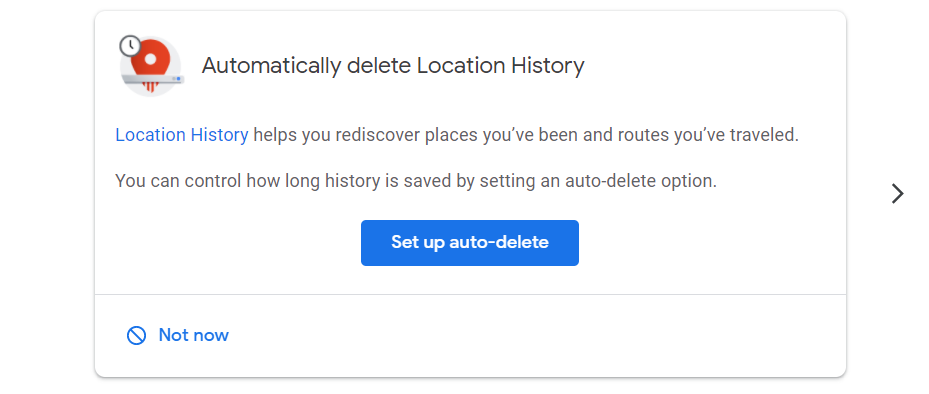
Aslında, Google'ı Web ve Uygulama Etkinliğini izlemeyecek şekilde ayarlayabilir veya birkaç ay sonra kolayca silebilirsiniz. Bu, herhangi bir Google hizmetini veya ürününü her kullandığınızda Google'ın topladığı tüm bilgiler için geçerlidir. Çeşitli noktalardaki reklamlar çok hedefli olmayacak ve bundan sonra rastgele görünmeyecek, ancak internet ve Madison Avenue gelişmeden önce reklamlar yüzlerce yıl böyle çalıştı.
YouTube geçmişinizi otomatik olarak silerseniz beğendiğiniz ve kaydettiğiniz videolar, abone olduğunuz kanallar ve YouTube etkinlik özet akışınızda görünenler etkilenir. Ayrıca bağlı hesaplarda (Twitter gibi) olanları sınırlayabilir ve yüklediğiniz videoların (genel, özel veya liste dışı) gizliliğini yönetebilir.
Ardından gelen Google Fotoğraflar gizlilik seçeneği, daha iyi yüz eşleştirme özelliğini kapatmak ve bir başka önemli seçenekle sınırlıdır: bir bağlantıyla paylaşılan öğelerde coğrafi konumun kaldırılması. Bu, kendi fotoğrafınızı paylaşırsanız, bir takipçi türü, görüntüdeki meta verilere bakamaz ve konumunuzu tam olarak belirleyemez. Yalnızca bir bağlantı aracılığıyla paylaşılan içerik için geçerli olduğunu unutmayın. (Tüm Google Konum Geçmişini nasıl kapatacağınız aşağıda açıklanmıştır.)
İnsanların Sizinle Bağlantı Kurmasına Yardım Edin seçeneği, Google'da kayıtlı telefon numaralarınızı gizlemekle ilgilidir, böylece başkaları tarafından görüntülü sohbet gibi şeyler için sizi bulmak için kullanılamazlar. Bir Google Voice hesabınız varsa, burada da görünecektir. Özel yapmak için tüm kutuların işaretini kaldırın.

Hesabım'a geri döner ve Veri ve Kişiselleştirme 'yi tıklarsanız, gizlilik kontrolünün parçası olmasalar bile gizlilik açısından da önemli olan ince ayar yapmak için diğer ayarları bulacaksınız. Örneğin, Reklam Ayarları , Google'ın reklamlarının sizin için kişiselleştirilip kişiselleştirilmediğini (bu, verilerinizin daha fazla izlenmesi anlamına gelir) tam olarak kontrol etmenizi sağlar.
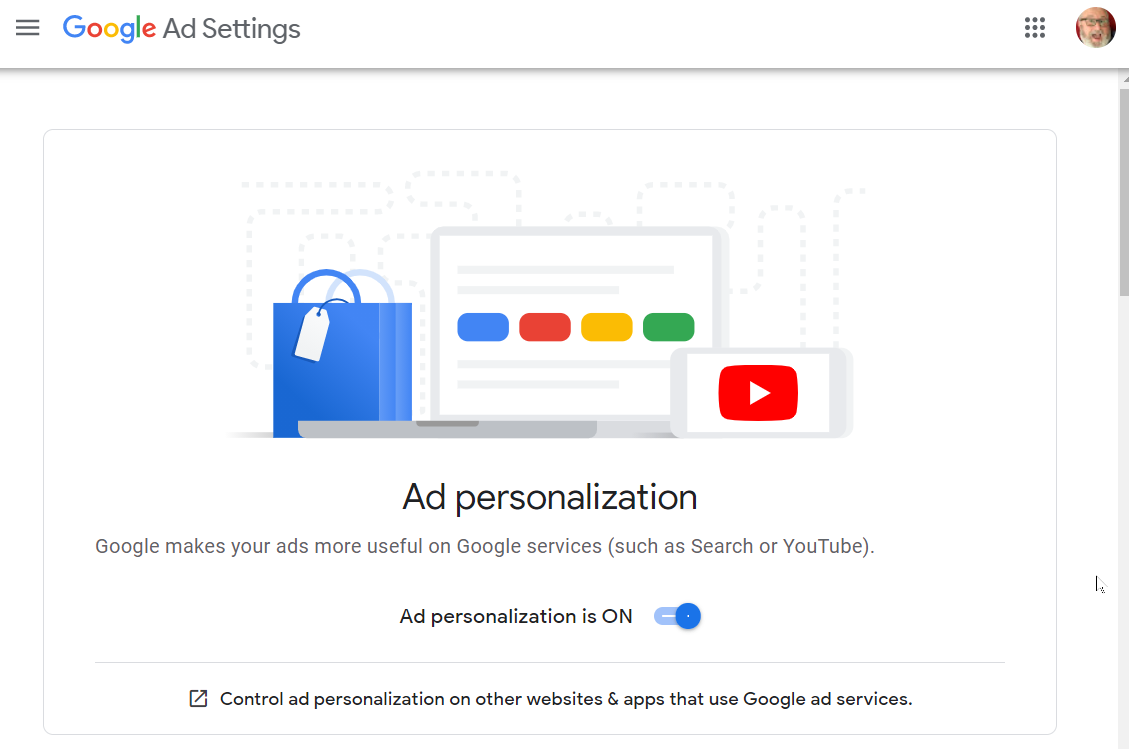
Etkin Olmayan Hesap Yöneticisini kontrol ettiğinizden emin olun. Hesabınızın etkin olmayacağı günü önceden planlamanıza yardımcı olur (hey, her an herhangi birimizin başına her şey gelebilir). Google, Google araçlarını kullanmadığınız 3, 6, 9 veya 12 ay sonra, hareketsizliğin ne zaman başlayacağını belirlemenize yardımcı olur ve hesabı güvendiğiniz biriyle paylaşılacak şekilde ayarlayabilirsiniz.
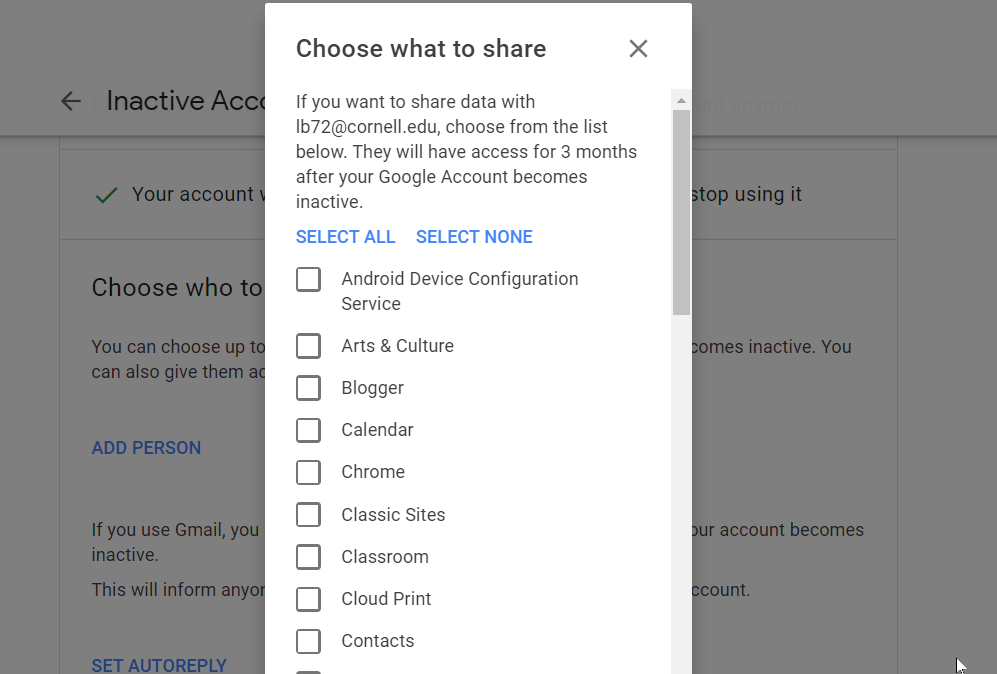
Kişiselleştirme Konuları
Hesabım bölümüne geri dönün, Veri ve Kişiselleştirme 'ye basın. Bu, kişisel verilerinizin ve Google kullanımınızın kullanılmasını engellemenin özüdür. Google, bu verilerin yalnızca gelecekteki etkinliklerinize yardımcı olmak için kullanıldığını söylüyor, ancak esasen Google'ın sizin hakkınızda nasıl öğrendiği ve gelecekteki yardımın, Google Haritalar veya Google Asistan gibi ürünlerini nasıl kullandığınızla ilgili olduğunu söylüyor. Bu araçlar, siz daha sormadan ne istediğinizi biliyor gibi görünüyor. (Yukarıdaki gizlilik ve güvenlik kontrollerinde bulduklarınızla burada çok fazla örtüşme göreceksiniz.)
Verilerin toplandığı tüm öğelerin yanında bir onay işareti görünür, ancak bunları kapatabilirsiniz. Her bölüm, her biri için farklı seçeneklerle "Etkinliği Yönet" yazan bir bağlantı içerir. Örneğin Konum Geçmişi > Etkinliği Yönet altında, Google Haritalar Zaman Çizelgesi denilen şeyi göreceksiniz: Google'da oturum açtığınız konumları gösteren bir harita. Mine, geçmiş yıllardan Florida'ya gezileri, Akdeniz'de bir gemi yolculuğunda geçirdiğim zamanı ve tabii ki memleketimin etrafındaki tüm durakları gösterdi. Bir yere ulaşmak için Google Haritalar'ı kullandıysanız, rota bilgisi bile var. Size yardımcı olmadığını düşünüyorsanız, hepsini sınırlayın.
Editörlerimiz Tarafından Önerilen

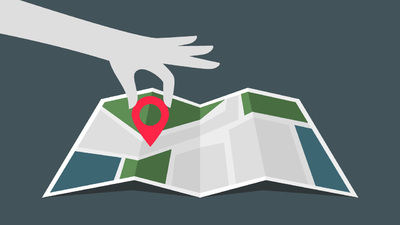

Google'ın (ve Apple, Microsoft, Facebook vb.) telefonlarınız aracılığıyla fiziksel varlığınızı izlemeyi bırakması için konum hizmetlerinizi sınırlandırmayı düşünün.
Google'ın milyarlarca parasının çoğunu size arama sonuçlarında, diğer ürünlerinde ve internette reklam göstererek kazandığını unutmayın. Burada reklamı kapatmayacaksınız - bunun için bir reklam engelleyici programa ihtiyacınız var - tek yapabileceğiniz, ne kadar hedeflendiğinizi sınırlamak.
Beğendiğiniz (sözde) konuların listesini görmek için Reklam Ayarlarına Git bağlantısını tıklayabilirsiniz. Gerçek sevgi hissetmediğiniz konuların yanındaki simgeye tıklayın. Veya tüm kişiselleştirmeyi kapatmak için yukarı / yukarı düğmesine basın, ancak Google, gördüğünüz reklamları neden "daha az kullanışlı" yapacağına dair bir uyarı verir. Cinsiyetinizi (özelleştirebileceğiniz!) ve yaşınızı ayarlayabilirsiniz. AdChoices'u ziyaret ettiğinizde, Google dışındaki sitelerde kişiselleştirilmiş Google Ads'ü devre dışı bırakma seçenekleri elde edeceksiniz.
Benim faaliyetim
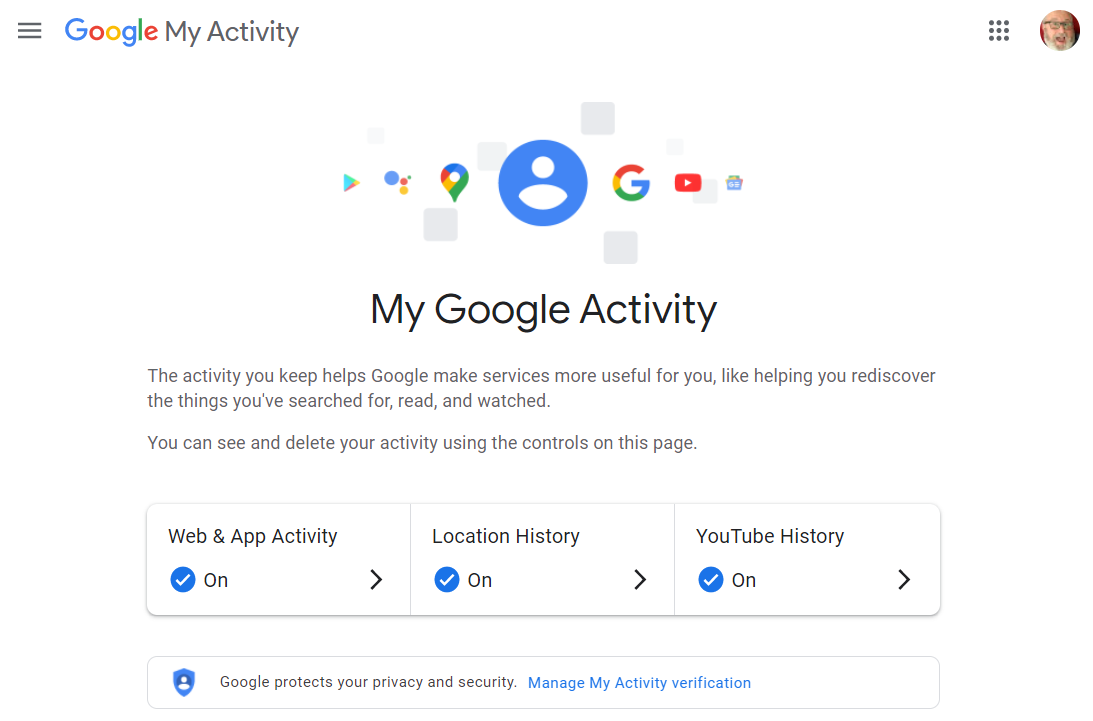
Tüm etkinliğinizi yalnızca hizmete göre ayrılmış olarak değil, tek bir yerde görmek istiyorsanız, Google ile uzaktan ilgili yaptığınız her şeyi size gösteren myactivity.google.com'a göz atın. Veri miktarı oldukça şaşırtıcı.
Bir günün veya tarih aralığının değerindeki verileri silmek mi istiyorsunuz? Google ürününe göre tüm verilerinizi silin (örneğin, YouTube etkinliğini kaybedersiniz, ancak başka hiçbir şey kaybetmezsiniz)? Yap. İlgili etkinliği aramak ve silmek için bir anahtar kelime bile seçebilirsiniz. Sol gezinme bölmesindeki Etkinliği sil bağlantısına tıklayın.
Verilerinizi Çıkarın
Google'ın sizinle ilgili tam olarak ne olduğunu merak ediyor musunuz? Tüm verileri indirin ve Google Paket Servisi aracılığıyla kontrol edin. Açık olmak gerekirse, bu, Google sunucularından herhangi bir veriyi kaldırmaz. Sadece Google'ın ne sakladığını gösterir. Hesabınızı silseniz bile, tüm bu verilerin tamamen silinmesi pek olası değildir. Belki bir gün ABD'de Google'ı buna izin vermeye zorlayan GDPR benzeri yasalar çıkar.
Şimdilik, takeout.google.com'a gidin. Alphabet'in (Google'ın ana şirketi) sunduğu ve muhtemelen müşterisi olduğunuz ürünlerin dev listesini göreceksiniz.
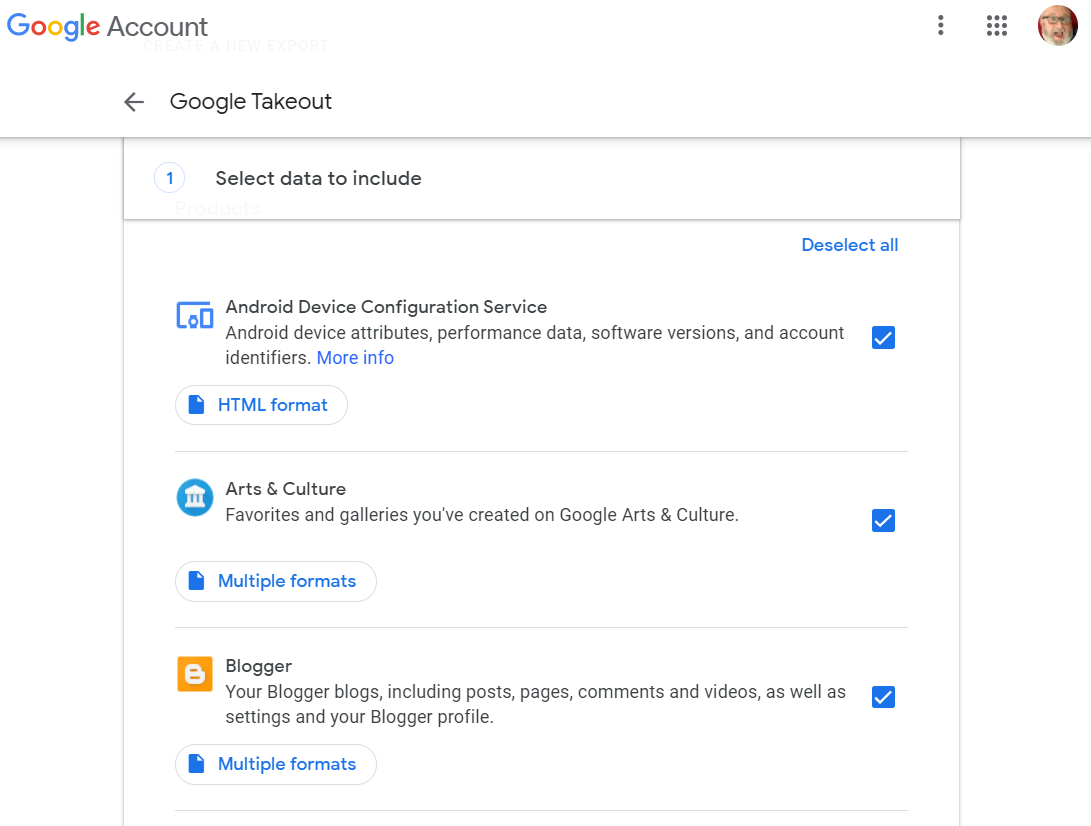
Önemsemediklerinizin seçimini kaldırın ve sayfanın altındaki Sonraki adım'ı tıklayın. Size ZIP veya TGZ formatında bir arşiv dosyası sunulacak; 50 GB'a kadar arşiv için bir maksimum boyut ayarlayabilirsiniz. Google'da depolanandan daha fazlasına sahipseniz, birden çok dosya indirmeniz gerekir. Size bir bağlantının e-postayla gönderilmesini veya dosyaların doğrudan Google Drive, Dropbox, Box veya Microsoft OneDrive'a gönderilmesini sağlama seçeneğiniz vardır. Sabırlı olun: alınması saatler veya muhtemelen günler alabilir.
Elimdekilerin çoğu, anında kullanabileceğiniz bir şey olmayan Gmail iletilerinin bir arşiviydi. Bunun nedeni, e-posta arşivinin tek bir büyük MBOX formatındaki dosyada gelmesidir. Tüm bu eski mesajlara erişmenin en kolay yolu, Windows, Mac veya Linux için hemen hemen her dilde kullanılabilen Mozilla Thunderbird gibi yerel MBOX desteğine sahip ücretsiz bir masaüstü e-posta istemcisi edinmektir.
Bununla birlikte, Google Drive belgeleri anında kullanılabilirdi; hepsi Microsoft Office biçimindeki eşdeğerlerine dönüştürülür. (Google Workspace'i (eski adıyla G Suite) kullanan bir şirketten ayrılıyorsanız, bu verilerden bir Paket Servisi yapmanız şarttır.
Şimdi yıllarca YouTube videoları, Hangouts sohbetleri, Drive'da dokümanlar, Google Fotoğraflar'da resimler ve daha fazlasını yüklediğinizi veya oluşturduğunuzu hayal edin. Büyük, hızlı olur. Tüm bu veriler, Google'ın sizin için mükemmel bir profil oluşturmasına yardımcı olmak için sunucularda bulunur.
Gizlilik için Diğer İpuçları
Hemen hemen her tarayıcının, çerezler veya sizi takip eden herhangi bir şey olmadan sörf yapabileceğiniz bir gizlilik modu (Google Chrome buna Gizli olarak adlandırır) olduğunu unutmayın. Akıllı telefonlardaki mobil tarayıcılar bile bunu destekliyor.
Her zaman Google hesabınızın tamamını silebilir ve uzaklaşabilirsiniz. Ancak bu, özellikle girişler için Google kimlik bilgilerinizi kullanan kelimenin tam anlamıyla yüzlerce site ve hizmet olduğundan, biraz serttir.
Gizlilikle ilgili hisleriniz ne olursa olsun, yukarıdaki ayarlara bir göz atmanızda fayda var. Google'ın yaptığı, doğru yere oturmayan bir şey mutlaka bulacaksınız. Bize mahremiyet üzerinde olduğu kadar kontrol sağladığı için minnettar olun (veya belki de Google'ın elini zorlayan düzenleyicilere teşekkür edin). Gerçekten güvenlik/gizlilik takıntısı için hala yeterli değil, ancak şirketin sunduğu mükemmel hizmetlerden en iyi şekilde yararlanırken iyi hissetme dengesine yardımcı olur.
